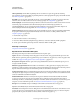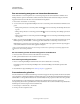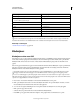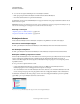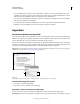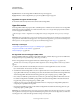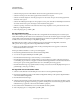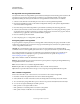Operation Manual
575
INDESIGN GEBRUIKEN
Interactieve documenten
Laatst bijgewerkt 20/5/2011
Films en geluidsclips U kunt films en geluidclips aan een document toevoegen of koppelen aan streaming
videobestanden op internet. Deze films en geluidsclips kunnen worden afgespeeld in het geëxporteerde PDF-bestand.
Zie “Films en geluiden” op pagina 593.
Hyperlinks Als u in een geëxporteerd PDF-document op een hyperlink klikt, wordt naar een andere locatie in het
document, naar een ander document of naar een website gesprongen. Zie “Hyperlinks” op pagina 580.
Kruisverwijzingen Via een kruisverwijzing worden lezers van het ene deel van uw document verwezen naar een ander
deel van het geëxporteerde PDF-bestand. Kruisverwijzingen zijn met name handig in gebruikers- en
referentiehandleidingen. Als een document met kruisverwijzingen wordt geëxporteerd naar PDF, fungeren de
kruisverwijzingen als interactieve hyperlinks. Zie “Kruisverwijzingen” op pagina 586.
Paginaovergangen Bij paginaovergangen wordt een decoratief effect toegepast, zoals een verspreiding of sluitereffect,
als u pagina's omslaat in de geëxporteerde PDF terwijl u zich in de modus voor volledig scherm bevindt. Zie
“Paginaovergangen” op pagina 602.
1 Kies Bestand > Exporteren.
2 Geef een naam en locatie voor het bestand op.
3 Kies Adobe PDF (interactief) bij Opslaan als type (Windows) of Structuur (Mac OS) en klik op Opslaan.
4 Stel de opties in het dialoogvenster Exporteren als interactieve PDF in en klik op OK.
Meer Help-onderwerpen
“Exporteren naar Adobe PDF” op pagina 541
Exporteren naar interactieve PDF opties
Het dialoogvenster Exporteren als interactieve PDF bevat de volgende opties.
Pagina's Geef aan of u de huidige selectie, alle pagina's in het document of een paginabereik wilt exporteren. Als u
Bereik selecteert, geeft u het gewenste paginabereik op, bijvoorbeeld 1-7, 9 om pagina 1 tot en met 7 en pagina 9 af te
drukken. Zie “Opgeven welke pagina's moeten worden afgedrukt” op pagina 651.
Na exporteren weergeven Hiermee opent u het zojuist gemaakte PDF-bestand in de standaardtoepassing voor de
weergave van PDF-bestanden.
Miniaturen op pagina insluiten Hiermee maakt u een miniatuur voor elke pagina die wordt geëxporteerd, of één
miniatuur voor elke spread als de optie Spreads is geselecteerd. De miniatuur wordt weergegeven in de dialoogvensters
Openen of Plaatsen van InDesign. Als u miniaturen gebruikt, wordt het PDF-bestand groter.
Acrobat-lagen maken Hiermee wordt elke InDesign-laag als een Acrobat-laag in het PDF-bestand opgeslagen. U kunt
volledig door die lagen navigeren, waardoor gebruikers met Acrobat 6.0 en hoger meerdere versies van het document
vanuit een enkel PDF-bestand kunnen bekijken.
Gelabelde PDF maken Hiermee worden tijdens het exporteren elementen in het artikel automatisch van labels
voorzien op basis van een subset van de Acrobat-labels die door InDesign worden ondersteund. Dit omvat de
herkenning van alinea's, standaardtekstopmaak, lijsten en tabellen. (U kunt deze labels in het document invoegen en
aanpassen, voordat u naar PDF exporteert. Zie “Structuur aan PDF-bestanden toevoegen” op pagina 560.)
Weergave De aanvankelijke weergave-instellingen van het PDF-bestand wanneer dit wordt geopend.
Layout De aanvankelijke layout van het PDF-bestand wanneer dit wordt geopend.
Presentatie Selecteer Openen in modus Volledig scherm om het PDF-bestand zonder menu's of deelvensters weer te
geven in Adobe Acrobat of Adobe Reader. Als u de pagina's automatisch wilt laten doorlopen, selecteert u Pagina's
spiegelen bij elke en geeft u het aantal seconden tussen het omslaan van de pagina's op.